Muuta näytön kirkkautta rekisterisäädöllä
Oikea näytön kirkkaus on erittäin tärkeää. Jos työskentelet paljon tietokoneen edessä, väärä näytön kirkkaustaso voi rasittaa silmiä ja kuluttaa laitteen akkua, jos se ei toimi verkkovirralla. Kirkkauden muuttaminen on myös tärkeää, jos vaihdat ympäristöäsi toimistohuoneesta ulkona aurinkoisena päivänä. Tässä artikkelissa näemme, kuinka näytön kirkkautta muutetaan rekisterin säädöllä.
Mainos
On olemassa useita tapoja muuttaa näytön kirkkautta Windows 10:ssä ilman rekisterin säätöä. Olen käsitellyt niitä edellisessä artikkelissa:
Kuinka muuttaa näytön kirkkautta Windows 10:ssä
Huomautus: Vaikka useimmat kannettavat laitteet, kuten kannettavat tietokoneet tai tabletit, tukevat näytön kirkkauden muuttamista pois Useimmissa pöytätietokoneissa ei ole tätä ominaisuutta, koska näyttölaitteistolla on oma kirkkaus ohjata. Jotta alla kuvattu menetelmä toimisi, sinulla on oltava näyttö, jossa on asianmukainen laitteistotuki. Saatat myös joutua päivittämään näytönohjaimesi. Esimerkiksi ohjelmiston kirkkausasetukset, jotka muuttavat suoraan näytön taustavaloa, eivät välttämättä toimi, jos sinulla on vanha CRT-näyttö.
Näytön kirkkautta on mahdollista muuttaa rekisterin säätämisellä. Kirkkaustasoa voidaan muuttaa kunkin virrankäyttösuunnitelman mukaan.
Näytön kirkkauden muuttaminen rekisterisäädöllä, tee seuraava.
- Avaa korotettu komentokehote ja kirjoita tai kopioi ja liitä seuraava komento:
powercfg /L
- Tulosteessa näet kunkin käytettävissä olevan virrankäyttösuunnitelman GUID: t. Katso seuraava kuvakaappaus:

- Merkitse muistiin sen virrankäyttösuunnitelman GUID, jonka näytön kirkkautta haluat muuttaa. Esimerkiksi High Performance -tehomallin GUID on 8c5e7fda-e8bf-4a96-9a85-a6e23a8c635c.
- Nyt, avaa Rekisterieditori-sovellus.
- Mene avaimeen
HKEY_LOCAL_MACHINE\SYSTEM\CurrentControlSet\Control\Power\User\PowerSchemes\8c5e7fda-e8bf-4a96-9a85-a6e23a8c635c
Katso kuinka pääset rekisteriavaimeen yhdellä napsautuksella. Korvaa 8c5e7fda-e8bf-4a96-9a85-a6e23a8c635c sopivalla arvolla, jonka sait vaiheessa 3.
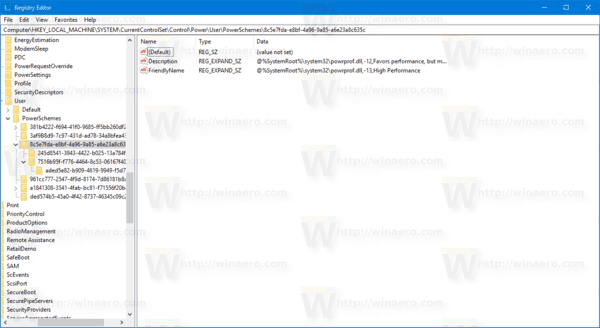
- Laajenna vasemmalla oleva avainpuu avaimeksi HKEY_LOCAL_MACHINE\SYSTEM\CurrentControlSet\Control\Power\User\PowerSchemes\oma guid\7516b95f-f776-4464-8c53-06167f40cc99\aded5e82-b909-4619-9949-f5d71dac0bcb. Jos sinulla ei ole tällaista avainta, sinun on luotava se.
Vihje: Jos saat seuraavan virheilmoituksen "Sinulla ei ole tarvittavia oikeuksia uuden avaimen luomiseen", suorita regedit.exe käyttämällä ExecTI. Tämä ratkaisee lupaongelman.
- Muokkaa tai luo oikealla seuraavat 32-bittiset DWORD-arvot
ACSettingIndex - määrittää näytön kirkkaustason desimaaleina 0-100, kun se on kytketty.
DCSettingIndex for - määrittää näytön kirkkaustason desimaaleina 0-100 akulla.
Minun tapauksessani ne on asetettu 90 %:iin ja 50 %:iin.
- Toista nämä vaiheet kaikille virrankäyttömalleille, joita haluat muokata, ja olet valmis.
Yllä kuvatun rekisterin säätömenetelmän avulla voit nopeasti muokata näytön kirkkausasetuksia tuotantoympäristössäsi. Se on hyödyllinen myös, kun olet asentanut Windowsin uudelleen kannettavaan tietokoneeseen tai tablettiin.

